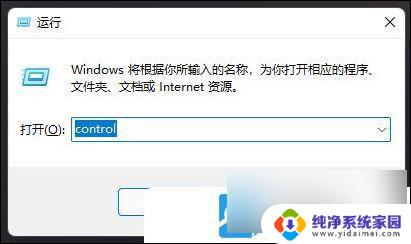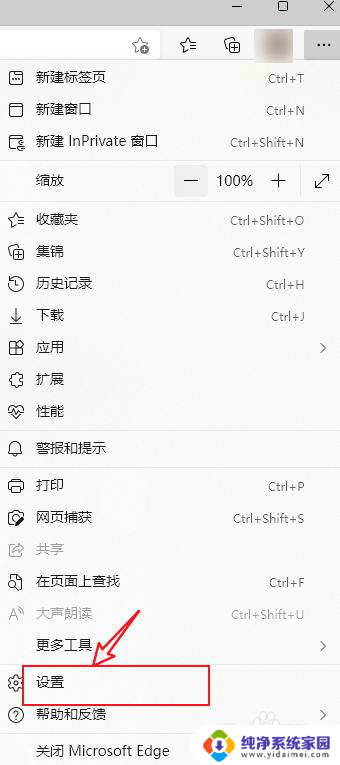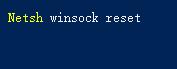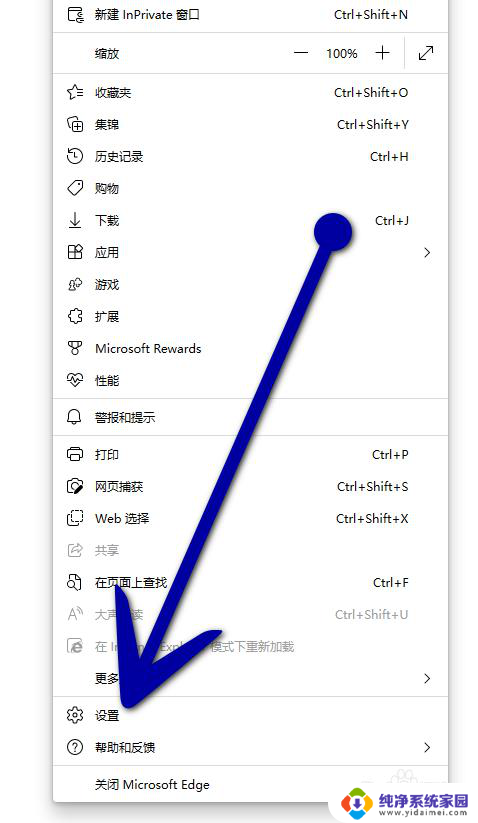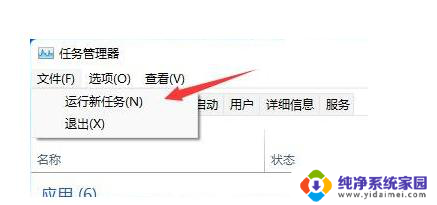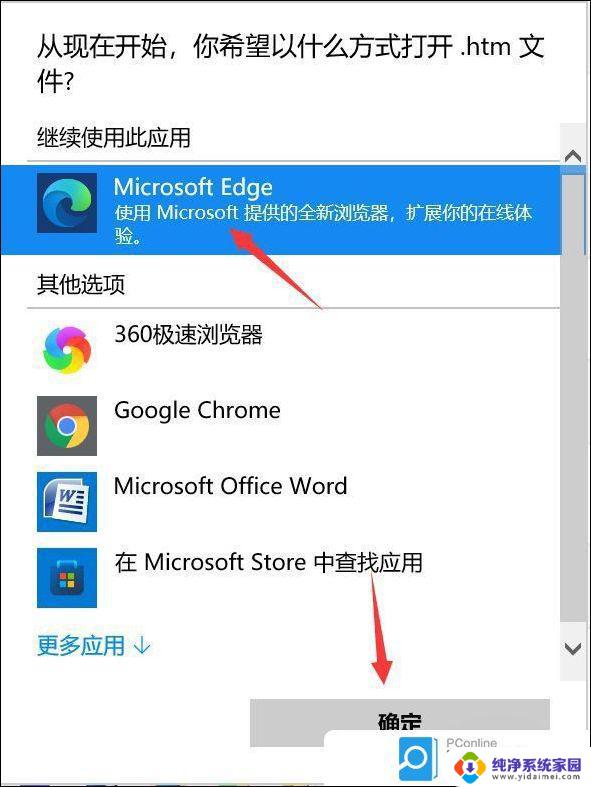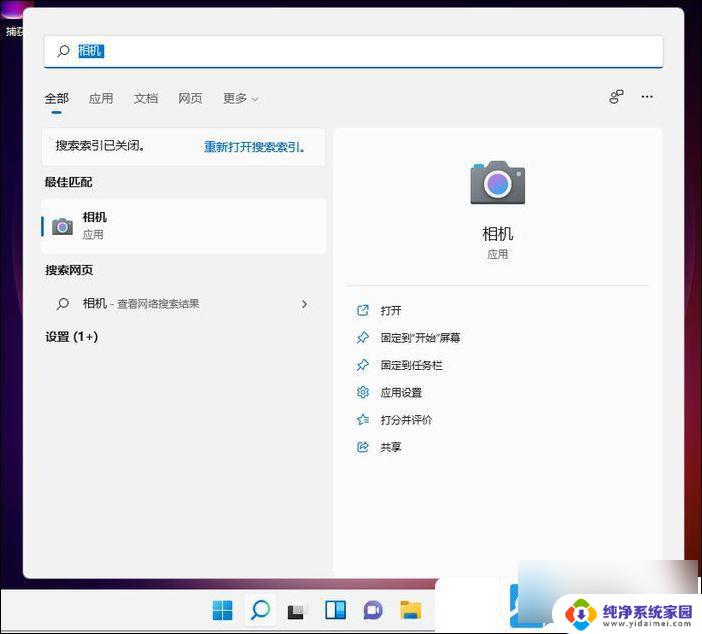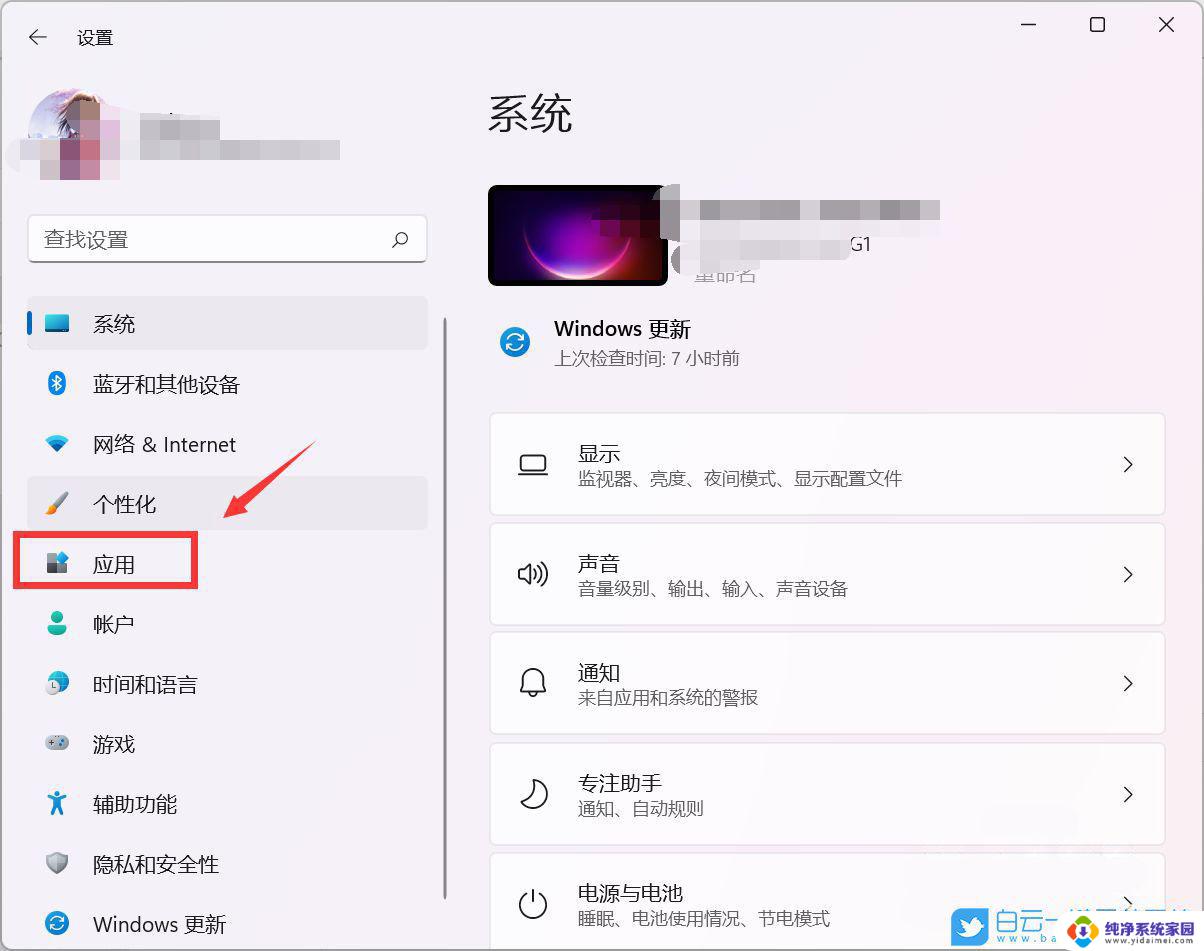win11 怎么打开ie win11如何打开IE浏览器
更新时间:2023-06-08 16:07:05作者:xiaoliu
win11 怎么打开ie,随着Win11系统的正式发布,许多用户开始对于如何打开IE浏览器感到困惑,虽然许多用户已经开始使用更为先进的浏览器,如Edge,但IE浏览器在一些场景下仍然具有重要的作用。所以如何在Win11系统中打开IE浏览器成为了许多用户关注的问题。下面我们将为大家介绍Win11系统下如何找到并打开IE浏览器的方法。
具体步骤:
1.点击设置
在浏览器中点击【···—设置】。
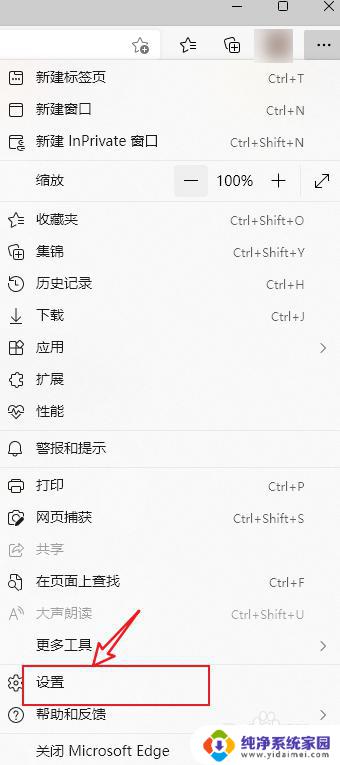
2.开启IE兼容性
在默认浏览器页面,选择IE兼容性并设置。
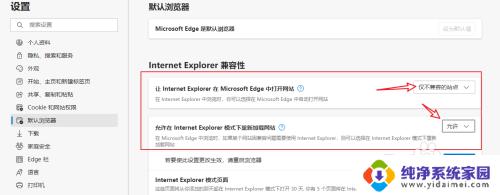
3.开启IE模式按钮
在外观页面,开启【Internet explorer模式按钮】,打开网页后,点击【图标】进入IE兼容页面。

以上就是如何在 Windows 11 中打开 Internet Explorer 的全部内容,如果您还有任何疑问,请按照本文中的方法进行操作,希望这篇文章对您有所帮助。